

Deezer Music Converter
Immer mehr Menschen hören ihre Songs lieber über Musik-Streaming-Dienste. Solange das Netzwerk reibungslos ist, können Menschen über die von Musik-Streaming-Diensten bereitgestellten Ports auf Millionen von Songs zugreifen. Dies hilft auch, viel Speicherplatz auf dem Gerät zu sparen.
Allerdings ist es nicht mehr nötig, Musikdateien lokal zu speichern, was auch einige Probleme mit sich bringt, wie zum Beispiel Lieblingsmusik nicht als Klingelton einstellen zu können. Das Einstellen eines persönlichen Klingeltons erfordert eine lokale Datei auf dem Gerät, die von Musik-Streaming-Diensten aber nicht unterstützt wird. Keine Sorge, es gibt immer einen Weg! In diesem Artikel nehmen wir Deezer als Beispiel, um zu erklären, wie du deine Lieblingsmusik von Deezer als lokale Datei speichern und als Klingelton auf dem Android-Handy festlegen kannst.

Mit Deezer Music Converter kannst du ganz einfach Songs, Playlists, Alben von Deezer in Audioformate wie MP3, AAC, WAV, FLAC, AIFF, ALAC konvertieren, die mit Android-Handy kompatibel sind. Nachdem du Deezer-Musik auf deinen PC heruntergeladen hast, kannst du die Musik auf verschiedene Geräte übertragen und Deezer-Musik als Klingelton auf deinem Android-Handy festlegen.
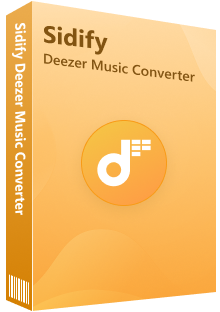
 Songs von Deezer herunterladen.
Songs von Deezer herunterladen. Musik als MP3/AAC/FLAC/WAV/AIFF/ALAC speichern.
Musik als MP3/AAC/FLAC/WAV/AIFF/ALAC speichern. Hi-Fi-Klangqualität unterstützen.
Hi-Fi-Klangqualität unterstützen. ID3-Tags nach der Konvertierung in die Musikdatei einbetten.
ID3-Tags nach der Konvertierung in die Musikdatei einbetten. 100% Virenfrei und ohne Plug-in.
100% Virenfrei und ohne Plug-in.Schritt 1Sich bei Deezer einloggen
Lade Deezer Music Converter herunter und installiere es auf deinem PC. Nachdem du das Programm gestartet hast, musst du dich bei Deezer Webplayer einloggen, damit die Musikbibliothek der Deezer angezeigt wird.
Hinweis: Mache bitte keine Sorgen. Das Programm ist mit dem Deezer Webplayer verbunden. Die Anmeldung beim Deezer Webplayer im Programm dient nur zum Abrufen der Deezer-Mediathek, das Programm speichert keine persönlichen Daten.
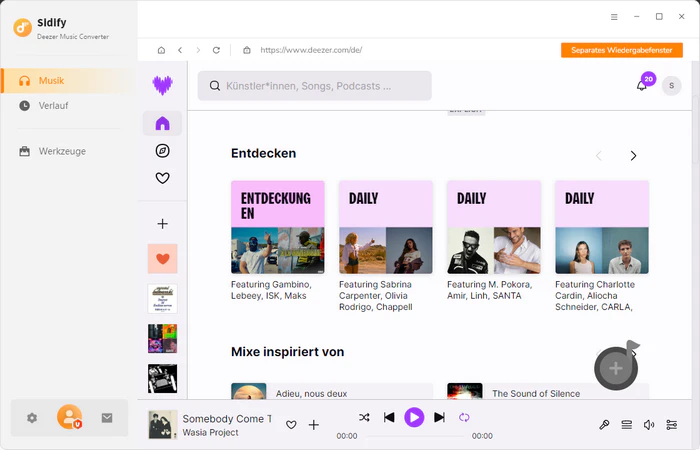
Schritt 2Download-Einstellungen anpassen
Klicke auf das Einstellungssymbol unten links. Hier kannst du das Ausgabeformat (MP3/AAC/WAV/FLAC/AIFF/ALAC), die Bitrate (320 kbps, 256 kbps, 192 kbps und 128 kbps), den Ausgabeordner usw. auswählen.
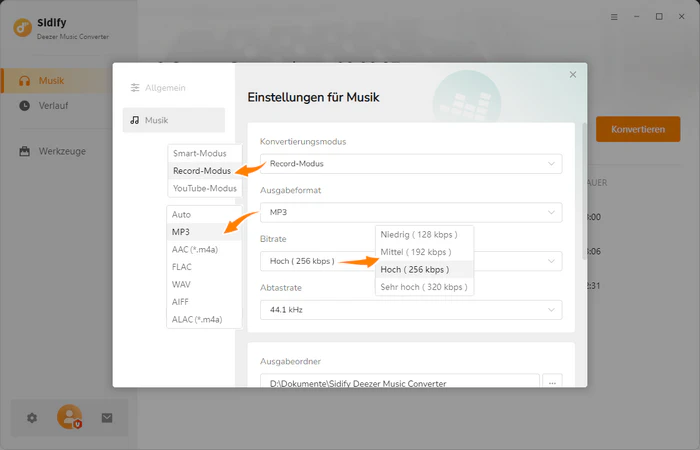
Schritt 3Deezer-Musik hinzufügen
Sobald die Einstellungen wirksam sind, öffne eine Playlist oder ein Album, das du herunterladen möchtest. Die Schaltfläche „Zur Hinzufügen klicken“ in der unteren rechten Ecke der Benutzeroberfläche ändert sofort die Farbe, klicke darauf.
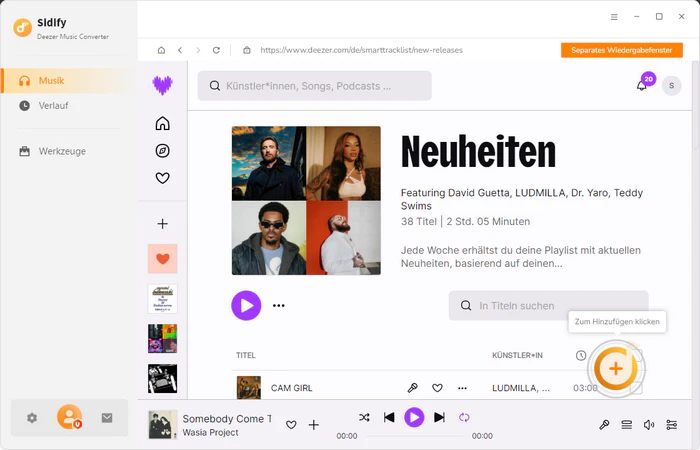
Schritt 4Mit der Konvertierung von Deezer-Musik auf den lokalen PC beginnen
Wähle die Songs aus, die du konvertieren möchtest. Klicke anschließend auf die Schaltfläche „Konvertieren“. Der Konvertierungsprozess beginnt sofort. Am oberen Rand des Fensters wird ein Fortschrittsbalken angezeigt. Warte bitte geduldig, bis die Konvertierung abgeschlossen ist.
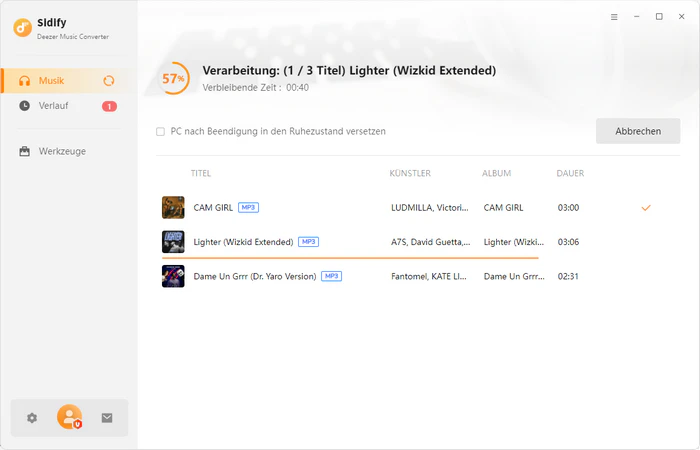
Schritt 5Konvertierungsverlauf checken
Die Konvertierung ist abgeschlossen. Klicke auf das Uhr-Symbol in der oberen rechten Ecke, um den Verlauf zu überprüfen.
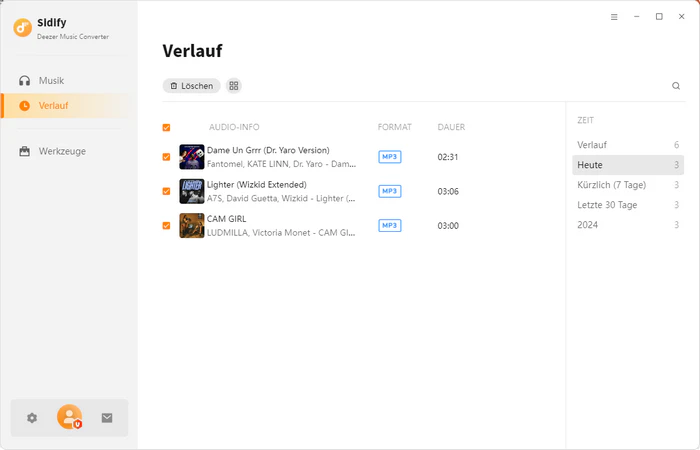
Du musst die heruntergeladene Deezer-Musik auf dein Handy übertragen. Wir empfehlen Syncios Mobile Manager, um Mediendateien von deinem Computer mit Android-Handy zu synchronisieren.
Schritt 1Verbinde einfach dein Android-Handy mit deinem Computer und starte Syncios Mobile Manager.
Schritt 2Wähle die Option Musik aus dem oberen Menü.
Schritt 3Klicke auf die Schaltfläche Hinzufügen und wähle den Ordner von der heruntergeladenen Deezer-Musik aus. Dann bestätigst du mit „Ordner auswählen“. Dann wird die heruntergeladene Deezer-Musik auf dein Handy übertragen.
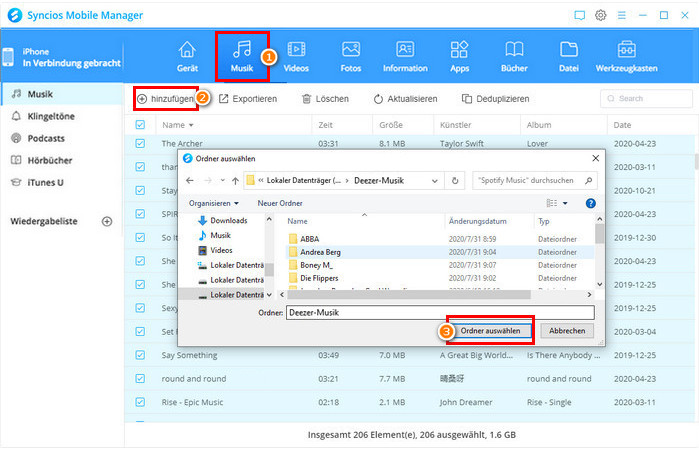
Solange Musik von Deezer vom Computer auf dein Mobiltelefon synchronisiert wird, werden alle Songs jetzt lokal gespeichert und können zum Erstellen von Klingeltönen auf deinem Android-Gerät verwendet werden.
Schritt 1Tippe auf Einstellungen auf dem Android-Handy und dann auf Töne und Vibration.
Schritt 2Tippe auf Klingelton, eine Liste möglicher Klingeltöne auf deinem Gerät wird auf dem Bildschirm angezeigt.
Schritt 3Um deine eigene Musikdatei zu verwenden, tippe auf das Symbol +.
Schritt 4Wähle deine synchronisierten Deezer-Dateien aus. Dein neuer Klingelton wird erfolgreich eingestellt.
Oben ist der gesamte Prozess der Konvertierung von Deezer-Musik in Android-Klingeltöne. Es mag kompliziert erscheinen, aber sobald du diese 3 Teile beherrschst, kannst du Deezer-Musik ganz einfach als Android-Klingelton verwenden. Außerdem kannst du Deezer-Songs mit Deezer Music Converter in verschiedenen Audioformaten herunterladen, wodurch es weitgehend kompatibel mit deinem PC, iPhone, Android, USB, CD und tragbaren Playern ist. Deezer Music Converter bietet jetzt eine kostenlose Testversion an, mit der du deine einzigartigen Klingeltöne anpassen kannst!
Hinweis: Mit der kostenlosen Testversion von Deezer Music Converter kannst du nur 1 Minute lang für jede Audiodatei konvertieren. Du kannst diese Einschränkung aufheben, indem du eine Lizenz zum Freischalten der Vollversion erwirbst.

Apple Music Converter ist ein exzellenter Apple Music Downloader für Windows-Benutzer, der Apple-Musik oder Playlists, M4P Musik und iTunes Hörbücher mit hoher Audioqualität in MP3-, AAC-, WAV-, FLAC, AIFF- oder ALAC-Format herunterladen kann. Mit der schnelleren Geschwindigkeit behält das auch die originalen ID3-Tags.
Details anzeigen >Deezer Music Converter
Empfohlene Produkte
Vielleicht interessieren
Top-Themen
Tests und Reviews
Was wir garantieren

Geld-Zurück-Garantie
Wir bieten Geld-zurück-Garantie für alle Produkte.

Sicheres Einkaufen
Alle Transaktionen im Zahlungsprozess sind durch SSL geschützt.

100% Sauber und Sicher
100% Reinigungsprogramm - Alle Software ist viren- und pluginfrei.